Scopri i passaggi per installare il client OpenVPN su Debian 11 Bullseye Linux per connettere il server VPN per stabilire una connessione sicura. È stato programmato da James Yonan ed è stato rilasciato per la prima volta nel 2001 con licenza open source.
OpenVPN è un popolare software open source disponibile gratuitamente. È disponibile in un'architettura client-server e può essere installato su computer, server o dispositivi di rete come router e supporta sistemi operativi come Windows, Linux, macOS, Solaris, OpenBSD, Android e molti altri.
Può essere utilizzato per implementare reti private crittografate tra singoli client o intere reti. Affinché la connessione possa essere stabilita, il software OpenVPN deve essere disponibile e opportunamente configurato su entrambi i lati. Il software trasmette i dati utente tramite pacchetti TCP o UDP. Il software VPN può essere utilizzato anche oltre i confini NAT (NAT – Network Address Translation). I dati scambiati nella VPN vengono crittografati tramite SSL/TLS. La libreria OpenSSL viene utilizzata per la crittografia.
Con il software gratuito OpenVPN, puoi configurare una rete privata virtuale e stabilire una connessione sicura a Internet. Questa connessione è anche nota come "tunnel".
Passaggi per installare il client OpenVPN su Debian 11 Bullseye Linux
Qui vediamo solo i passaggi per installare il client OpenVPN su Debian che sarà lo stesso per altri Linux simili come Ubuntu, MX Linux, POP OS, Linux Mint e altri...
1. Apri un terminale di comando
Sul tuo terminale di comando aperto Debian Linux, se stai utilizzando la versione del server CLI, l'hai già.
2. Esegui l'aggiornamento APT
La prima cosa da cui dovresti iniziare è eseguire il comando di aggiornamento utilizzando il gestore di pacchetti APT. Questo installerà gli ultimi aggiornamenti disponibili e aggiornerà anche la cache del repository.
sudo apt update -y
3. Installa OpenVPN su Debian 11
La cosa migliore di OpenVPN, è open-source, quindi facilmente disponibile per l'installazione utilizzando il repository predefinito di Debian 11 con l'aiuto del gestore di pacchetti APT.
sudo apt install openvpn -y
4. Per verificare la versione
Una volta completata l'installazione, controlliamo la versione installata e sappiamo quali sono le opzioni disponibili per utilizzarla.
openvpn --version
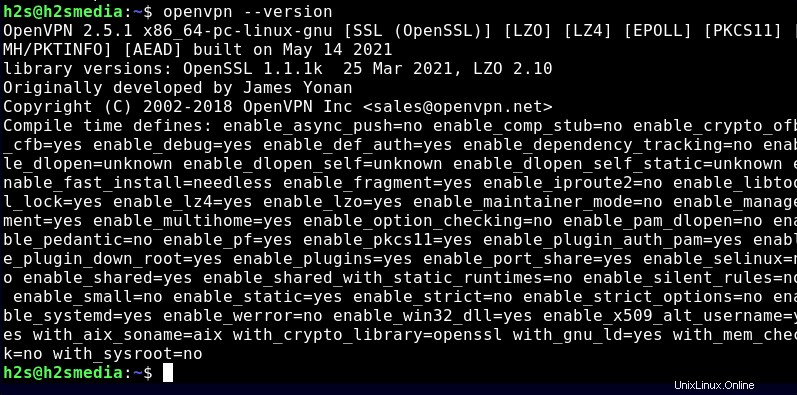
Per verificare l'opzione disponibile:
openvpn
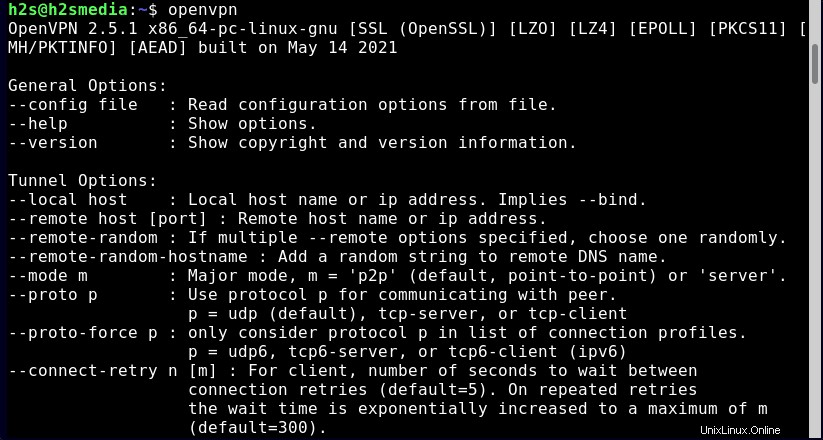
5. GUI del client OpenVPN
Se stai utilizzando l'interfaccia Gnome predefinita su Debian 11, esegui il comando fornito per ottenere l'interfaccia utente grafica per connettere facilmente il server OpenVPN.
sudo apt install network-manager-openvpn-gnome
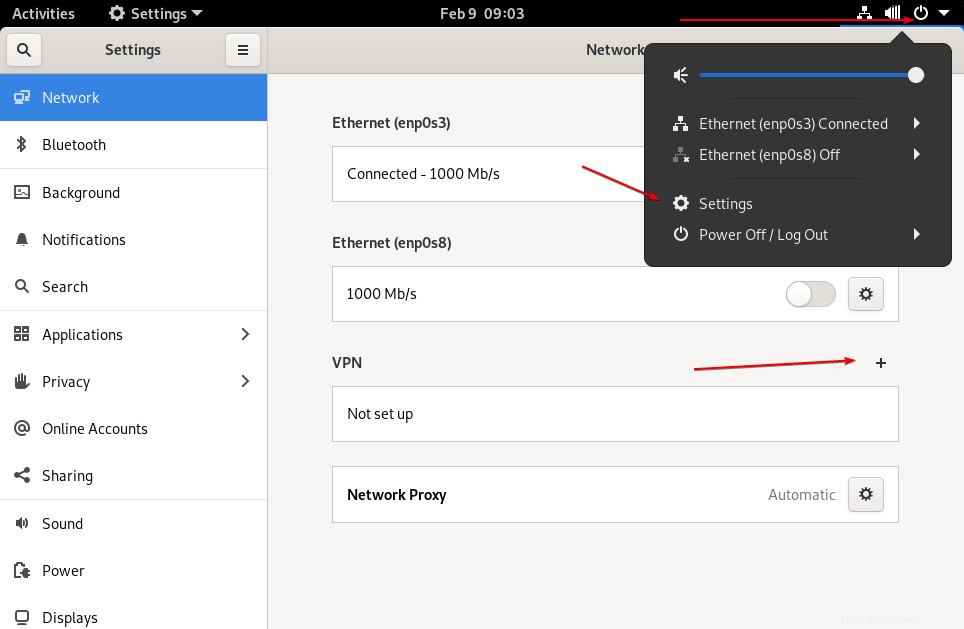
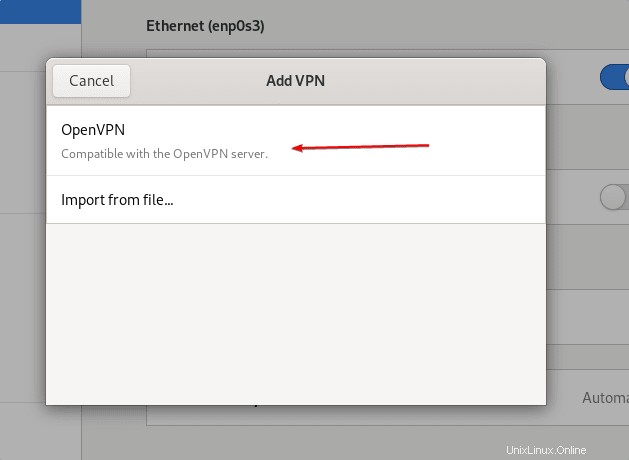
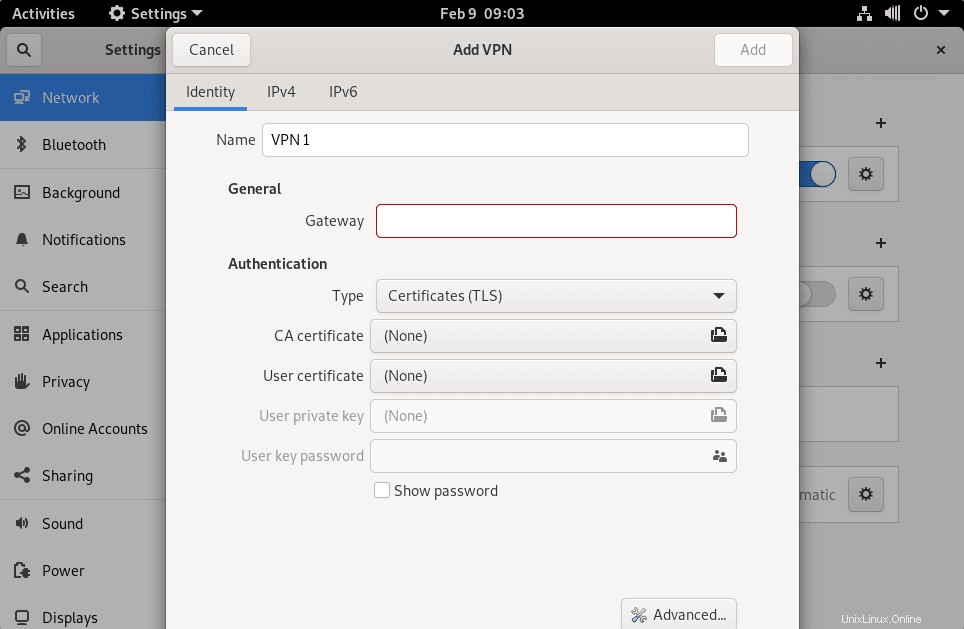
6. Come aggiornare
In futuro, esegui semplicemente il comando di aggiornamento e aggiornamento del sistema per ottenere l'ultima versione disponibile del client OpenVPN su Debian 11 Bullseye Linux.
sudo apt update && sudo apt upgrade
7. Disinstalla o rimuovi
Coloro che non desiderano più questa applicazione client sul proprio sistema Linux basato su Debian possono utilizzare il gestore di pacchetti APT per rimuoverla.
sudo apt remove openvpn
Altri tutorial:
• 3 migliori strumenti client della GUI SSH per le distribuzioni Linux
• Come installare il server MySQL 8.0 su Debian 11 Bullseye
• Come installare PuTTY su Debian 11 Bullseye
• Come abilitare SSH su Debian 11 Bullseye Linux
• Comandi per installare Xrdp Server su Debian 11 Bullseye Linux